3 způsoby: Přehrávejte YouTube na pozadí (Android a iOS)
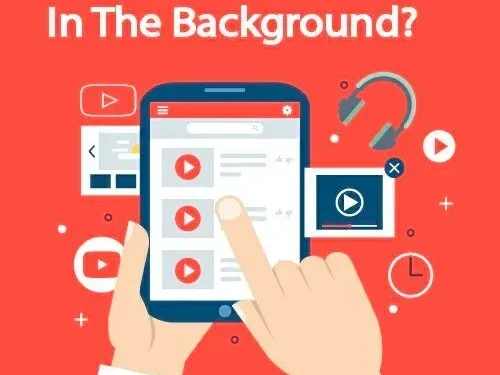
Při sledování videí na YouTube nebo poslechu hudby možná budete muset přepnout na jinou aplikaci. Stává se nepříjemným, když se hudba přehrávaná přes Youtube zastaví, když otevřete jakoukoli jinou aplikaci v telefonu. Přehrávání YouTube na pozadí stojí za to.
Tato příručka vás naučí mnoho základních triků, jak hrát YouTube na pozadí, s aplikací nebo bez ní. Dobře, začněme.
Výhody přehrávání Youtube na pozadí
YouTube je dokonalá zábavní aplikace pro uživatele Android i iOS. Bezplatná verze vám neumožňuje přehrávat oblíbenou hudbu a videa na pozadí. Přepnete na jinou aplikaci a videa na Youtube se pozastaví.
Videa z YouTube však můžete přehrávat na pozadí v režimu YouTube Premium, YouTube Video nebo Picture-in-Picture.
Níže jsou uvedeny některé z výhod přehrávání videí YouTube na pozadí:
- Při poslechu oblíbených skladeb a videí můžete kontrolovat své zprávy, e-maily a texty.
- Pokud přepnete na jinou aplikaci, video se nezastaví ani nepřehraje.
- Při práci můžete sledovat své oblíbené pořady a dramata.
- Spotřebu dat můžete snížit přehráváním videí YouTube na pozadí.
Jak hrát YouTube na pozadí na zařízení Android?
- Přihlaste se k odběru YouTube Premium
- Režim obrazu v obraze v systému Android
- Přehrajte video ve svém prohlížeči
1. Přihlaste se k odběru YouTube Premium
YouTube Premium je aktualizovaná verze YouTube bez reklam, která vám umožní zbavit se reklam na mobilních zařízeních a počítačích. Tento placený prémiový účet se dříve jmenoval YouTube Red. Umožňuje vám stahovat videa a poskytuje přístup k funkci přehrávání videa na pozadí.
Chcete-li získat přístup ke všem funkcím YouTube Premium, musíte si nejprve zaregistrovat účet YouTube Premium. Chcete-li se připojit ke službě YouTube Premium, postupujte takto:
- Na svém zařízení klikněte na Obchod Google Play.
- Stáhněte si aplikaci YouTube.
- Přejděte do aplikace YouTube, kterou jste si právě stáhli.
- Klikněte na ikonu fotografie v pravém horním rohu.
- Ze seznamu dostupných možností vyberte „Získat YouTube Premium“.
- Vyberte VYZKOUŠET ZDARMA. Možností platby bude několik.
- Vyberte si prémiový tarif, který vyhovuje vašim potřebám, a klikněte na Ověřit.
Pokud jde o přehrávání videí na pozadí, nabízí YouTube Premium následující výhody:
- Multitasking. Hlavní výhodou YouTube Premium je, že můžete pokračovat v poslechu videí i po vypnutí obrazovky telefonu nebo přepnutí na jinou aplikaci. Už nemusíte pozastavovat video, abyste mohli používat aplikace jako Gmail, WhatsApp atd.
- Přístup k YouTube Music: Youtube Premium vám také poskytuje přístup k YouTube Music, upgradované verzi Hudby Google Play. Navíc umožňuje přepínat mezi aplikacemi.
- Nízká cena: Možná si myslíte, že vás to bude stát hodně peněz. Ne! Youtube premium vás nebude stát moc. Youtube Premium je navíc k dispozici také jako bezplatná zkušební verze na jeden měsíc.
2. Režim obraz v obraze v systému Android
Uživatelé Androidu si také mohou vychutnat přehrávání videa na YouTube v menším okně, které se nazývá režim obrazu v obraze. Tato metoda umožňuje přehrávat téměř všechna videa YouTube v multitaskingu, kromě těch označených jako hudba.
Chcete-li používat funkci obraz v obraze YouTube, musí být na telefonech Android splněny následující požadavky:
- Předplatné YouTube Premium .
- Tato funkce také vyžaduje Android 8.0 (Oreo) nebo novější.
- Obsah obrazu v obraze (PiP) podporovaný reklamou můžete sledovat ve Spojených státech.
Na telefonech Android můžete povolit režim obrazu v obraze podle následujících kroků:
- Otevřete „Nastavení“ z domovské obrazovky.
- Klikněte na Ochrana soukromí.
- Klepněte na položku Zvláštní oprávnění.
- Výběr obrazu v obraze.
- Zobrazí se seznam aplikací, které podporují obraz v obraze. Najděte YouTube.
- Zapněte režim obrazu v obraze.
- Přejděte do aplikace YouTube a přehrajte video. Stiskněte tlačítko Domů na telefonu. Video se zmenší a můžete si ho přehrát v jiné aplikaci.
- Pokud se chcete vrátit do plné velikosti, klikněte na obrázek v okně obrázku. Objeví se malá krabička. Klikněte na něj a video se opět vrátí do plné velikosti.
3. Přehrajte video ve svém prohlížeči
Pokud nechcete získat YouTube Premium nebo pokud na vašem telefonu Android není k dispozici obraz v obraze, můžete přehrávat videa na pozadí prostřednictvím prohlížeče. To vám umožní přehrávat videa YouTube na pozadí zdarma.
- Otevřete prohlížeč Google Chrome.
- Do vyhledávacího pole zadejte youtube.com.
- Klikněte na tři svislá tečkovaná tlačítka nabídky v pravém horním rohu.
- Vyberte možnost Plocha.
- Po přepnutí do režimu plochy najděte video, které chcete sledovat, a přehrajte ho.
- Jakmile přepnete na jinou aplikaci, video se přestane přehrávat.
- Poté stáhněte oznamovací lištu dolů a uvidíte ovládací prvky médií pro video.
- Nyní klikněte na tlačítko Přehrát, aby se video přehrálo na pozadí.
Totéž můžete udělat pro ostatní webové prohlížeče, jako je Firefox a Opera v systému Android.
Jak hrát Youtube na pozadí na IOS?
- YouTube Premium pro zařízení IOS
- Režim obrazu v obraze pro IOS
- Přehrávání videa v Safari
1. YouTube Premium pro zařízení IOS
Stejně jako na Androidu můžete hrát YouTube na pozadí na zařízeních iOS s předplatným YouTube Premium. Měli byste si nainstalovat YouTube Premium z obchodu Apple a začít objevovat svět zábavy a přitom dělat důležité úkoly, jako jsou e-maily a zprávy.
2. IOS režim obraz v obraze
Uživatelé IOS bohužel povolili režim obraz v obraze pouze pro prémiové uživatele YouTube. Existuje však alternativa, takže se nebojte. Následující pokyny vám pomohou používat režim obraz v obraze na telefonu se systémem iOS 14.5 nebo novějším:
- Klikněte na App Store.
- Stáhněte a spusťte X.App.
- Otevřete aplikaci YouTube. Přehrajte požadované video.
- Klikněte na „Sdílet“.
- Vyberte Více.
- Klepněte na režim obraz v obraze.
- Nyní můžete vidět malé okno zobrazující video, které jste přehráli.
3. Přehrajte video v Safari
Toto nejnovější úsilí se vyhýbá vyhazování peněz za předplatné YouTube Premium. YouTube můžete na svém zařízení iOS přehrávat na pozadí podle následujících kroků:
- Otevřete Safari .
- Najděte youtube.com .
- Do vyhledávacího pole zadejte název videa.
- Klikněte na ikonu AA.
- Vyberte požadavek na pracovní místo.
- Přehrajte video a zavřete aplikaci Safari přejetím přes desktopovou verzi. Video se přestane přehrávat.
- Stáhněte dolů Ovládací centrum. Zde uvidíte video s tlačítkem přehrávání.
- Klikněte na tlačítko přehrávání a video se začne znovu přehrávat.
Závěr
Přehrávání YouTube na pozadí vám umožňuje bez podráždění přepínat na jiné aplikace. Základní verze YouTube však neumožňuje přehrávání YouTube na pozadí.
Uživatelé Androidu a iPhonu mohou hrát YouTube na pozadí po přihlášení k odběru YouTube Premium, zapnutí režimu obrazu v obraze nebo pomocí webových prohlížečů, jako je Google Chrome a Safari.
Takže i na útěku se můžete zaměstnat poslechem videoklipů svých oblíbených interpretů, ať už za tuto funkci nebo bez placení.
FAQ
Je možné přehrávat Youtube na pozadí s aplikacemi?
YouTube lze přehrávat na pozadí pomocí různých aplikací. Většina z nich však není podporována systémem iOS. K přehrávání YouTube na pozadí můžete použít následující aplikace: – OG trubice – Plovoucí trubice – YMusic – Nová trubka
Umožňuje Youtube aplikacím třetích stran přehrávat videa na pozadí?
YouTube nepovoluje programům třetích stran přehrávat videa na pozadí. Tyto aplikace představují rychlá a snadná řešení, která vám ušetří peníze při provádění práce.
Kolik mě bude stát YouTube Premium?
Můžete získat měsíční předplatné YouTube Premium za 12 $. YouTube Premium vám bude účtovat 18 $ měsíčně, pokud chcete jedno předplatné pro šest členů rodiny.
Jaké prohlížeče lze použít k přehrávání YouTube na pozadí?
Google Chrome nebo Firefox je výchozí prohlížeč Android, který lze použít k přehrávání YouTube na pozadí. Pokud potřebujete alternativu, můžete vyzkoušet prohlížeč Dolphin.



Napsat komentář